acest ghid cuprinzător vă spune tot ce trebuie să știți despre Apple ID balance, de la adăugarea de fonduri la verificarea soldului rămas. De asemenea, am inclus informații suplimentare utile legate de soldul ID-ului dvs. Asigurați-vă că pentru a vedea că, de asemenea.
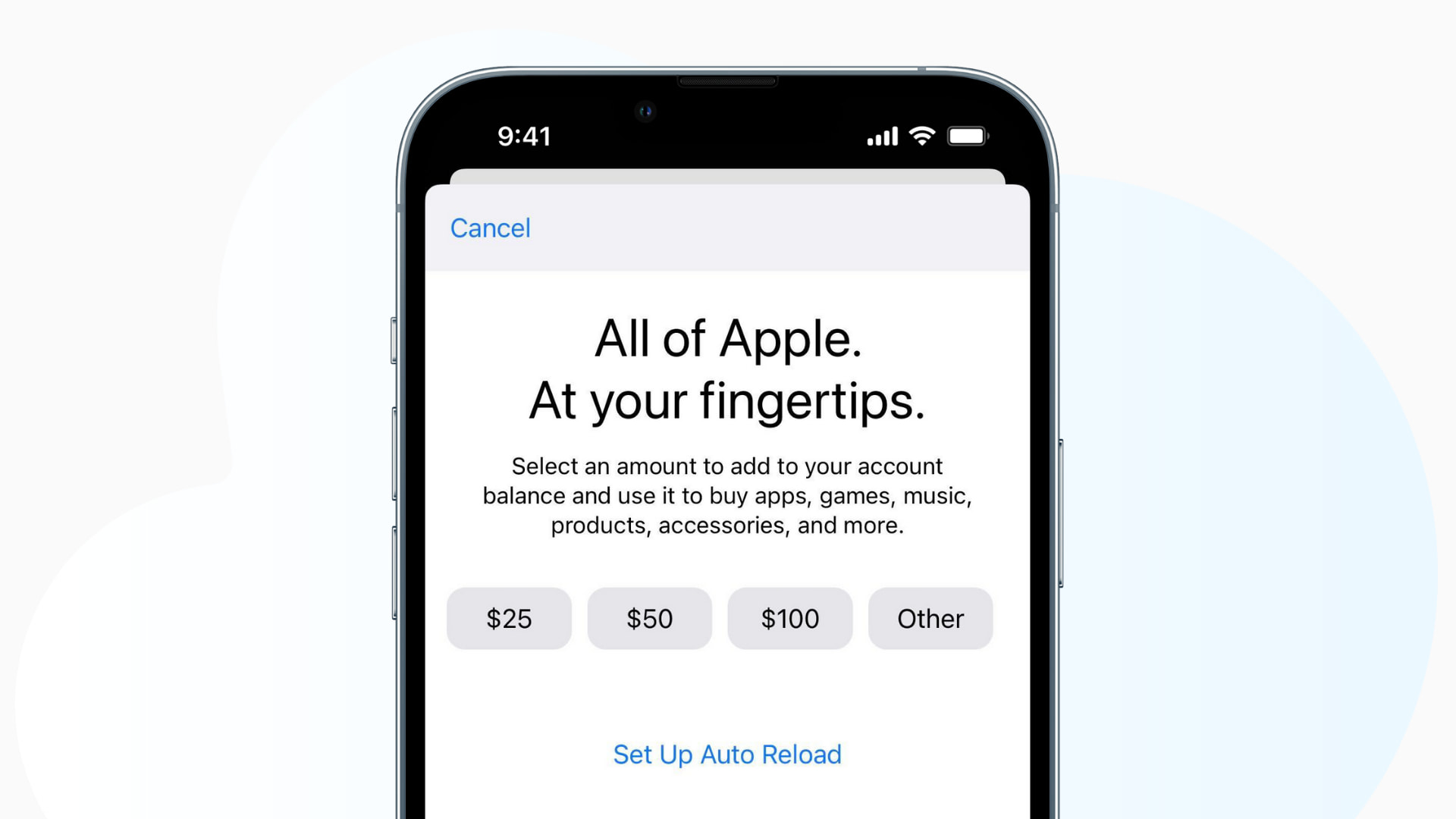
pe lângă sau în loc să adăugați o metodă de plată precum cardul de Debit sau de Credit la ID-ul dvs. Puteți utiliza soldul ID-ului Apple pentru aproape orice, cum ar fi cumpărarea de aplicații, abonamente, stocare iCloud, filme & media din iTunes Store și multe altele.
de ce să folosiți un sold Apple ID în loc de carduri de credit sau alte metode de plată?
cazurile dvs. de utilizare pot fi diferite. Dar vă voi da exemplul meu și de ce folosesc soldul ID-ului Apple:
- cardul de debit adăugat la ID-ul meu Apple urma să expire luna viitoare. Așadar, am adăugat bani în soldul ID-ului meu Apple, iar acum abonamentele și achizițiile pot continua sau pot fi făcute folosind acest lucru.
- având mai multe taxe în extrasul de cont este ceva ce nu-mi place mult. Odată ce adaug bani la soldul ID-ului meu Apple, acesta are grijă de tot. Nu există intrări multiple în aplicația mea bancară. Doar o tranzacție de adăugare de fonduri la ID-ul Apple.
- uneori plata prin alte metode poate eșua. Dar soldul ID-ului Apple este fiabil.
- uneori, Apple oferă și oferte irezistibile în timp ce adaugă soldul Apple ID.
dacă credeți că acest lucru este ceva ce vă place, iată cum să obțineți la bord.
cum să adăugați bani în soldul ID-ului Apple
puteți utiliza metoda de plată legată de ID-ul Apple pentru a adăuga fonduri în soldul ID-ului Apple. Iată cum.
cum să adăugați bani la soldul ID-ului Apple pe iPhone și iPad
- Deschideți App Store și atingeți fotografia de profil din partea de sus.
- atingeți Adăugați fonduri la ID-ul Apple.
- alegeți o sumă. Atingeți altele pentru a introduce o sumă personalizată.
- Confirmați plata.
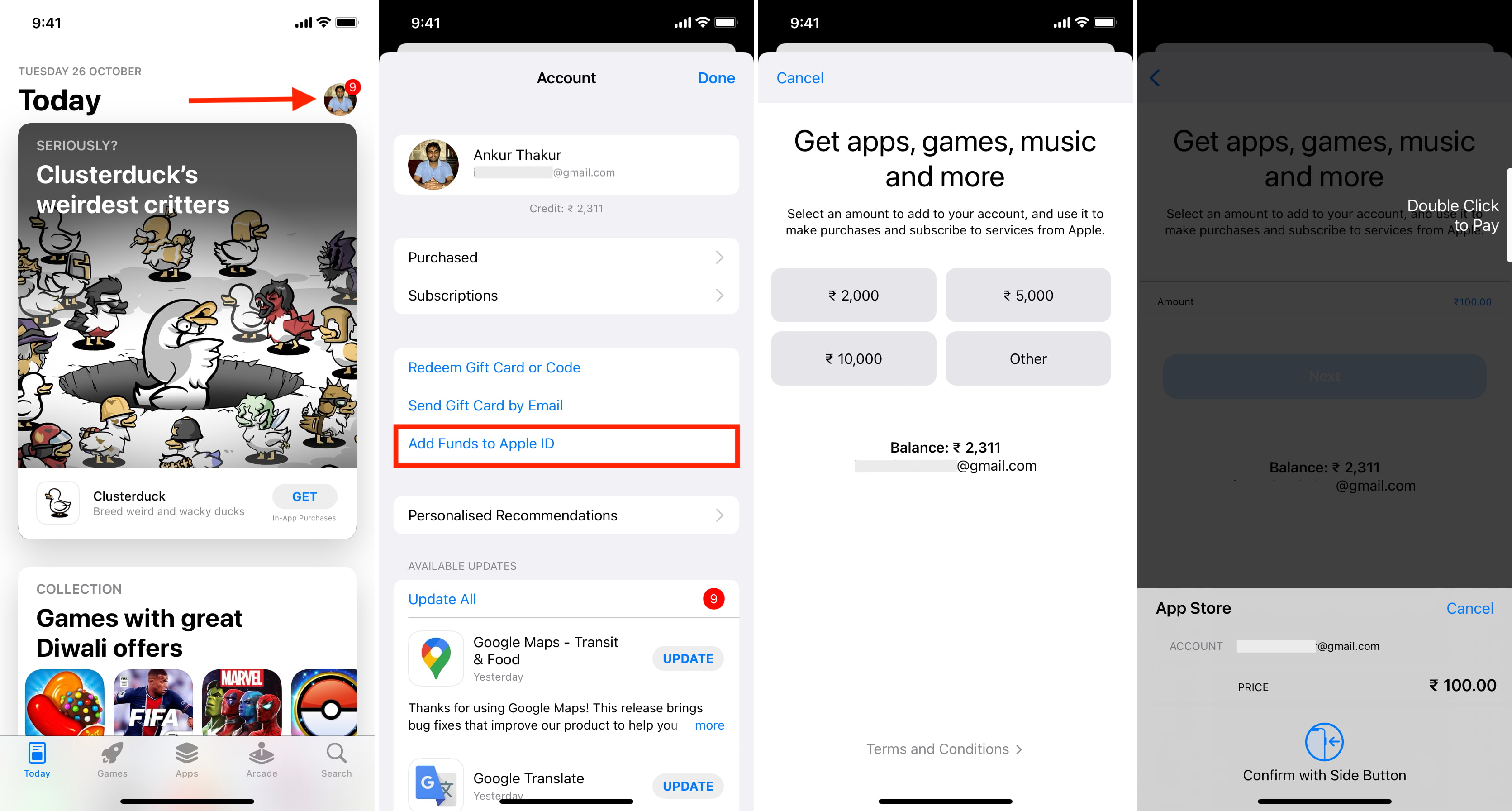
după pasul 2, Dacă vă solicită în mod repetat parola ID-ului Apple, chiar și după ce o introduceți corect, forțați să părăsiți aplicația App Store și încercați din nou. Va funcționa.
de asemenea, puteți accesa Setări > numele dvs. > plată & expediere > ID Apple > Adăugați fonduri pentru a face același lucru.
cum să adăugați bani la soldul ID-ului Apple pe Mac sau PC
puteți utiliza aplicația App Store, muzică sau TV de pe Mac pentru a adăuga fonduri la soldul ID-ului Apple. Dacă sunteți pe macOS Mojave sau o versiune anterioară (sau Windows PC), puteți utiliza și iTunes. Metoda App Store este cea mai rapidă. Iată cum.
- deschideți Mac App Store și faceți clic pe numele dvs. din partea stângă jos.
- Faceți Clic Pe Vizualizare Informații. Autentificați-vă utilizând parola ID-ului Apple atunci când vi se solicită.

- sub contul ID Apple, faceți clic pe Adăugare fonduri.
- alegeți o sumă afișată sau faceți clic pe altele pentru a introduce orice sumă dorită.
- Confirmați plata.
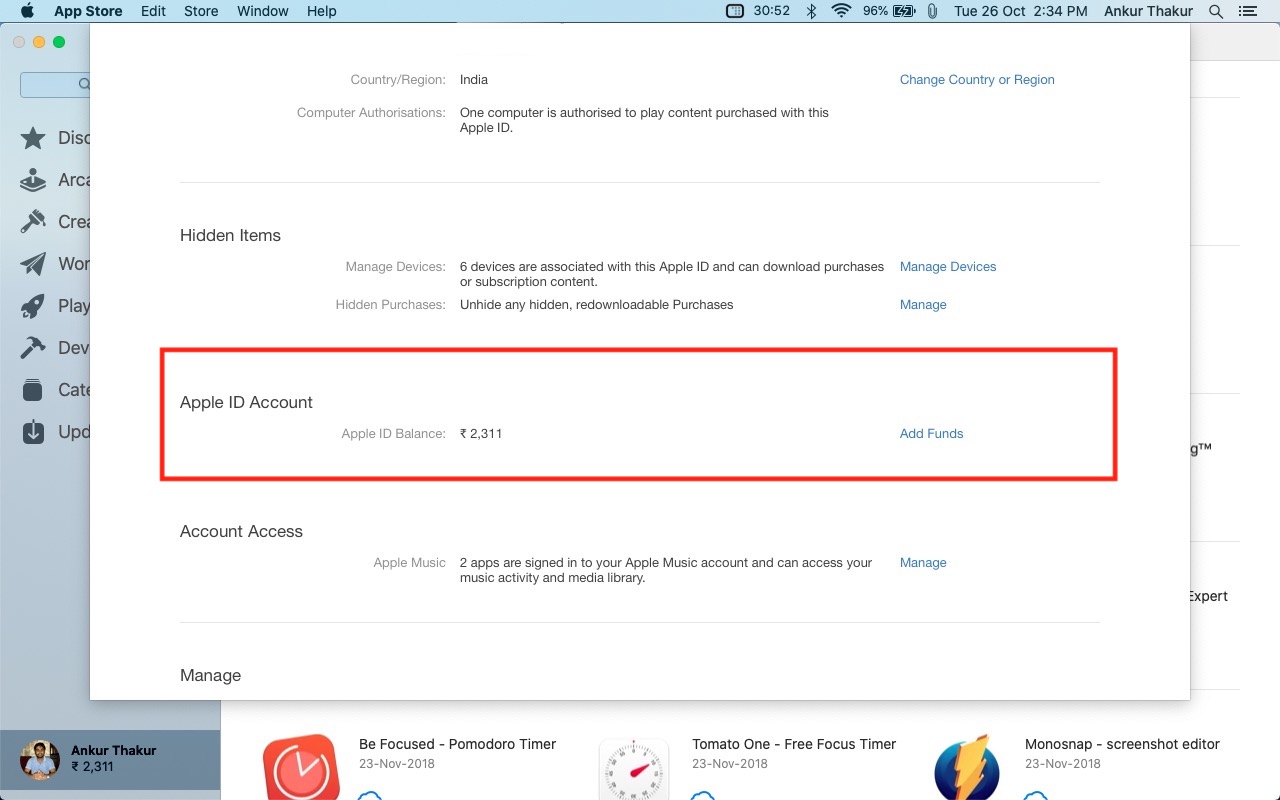
pentru muzică, TV sau iTunes, deschideți-l și, din partea de sus, faceți clic pe cont > Vizualizați contul meu > conectați-vă sau confirmați ID-ul Apple > cont > Adăugați fonduri.
cum să reîncărcați automat soldul ID-ului Apple
în țările acceptate, puteți adăuga automat fonduri în soldul ID-ului Apple în fiecare săptămână, de două ori pe săptămână sau în fiecare lună. De asemenea, îl puteți completa atunci când soldul ID-ului Apple scade. Pentru a face acest lucru, în timp ce adăugați soldul ID-ului Apple, atingeți configurați Reîncărcarea automată. Dacă nu vedeți acest lucru, țara dvs. sau metoda de plată adăugată nu acceptă reîncărcarea automată.
puteți dezactiva reîncărcarea automată a soldului Apple ID accesând ecranul Adăugare fonduri și făcând clic pe Dezactivare reîncărcare automată.
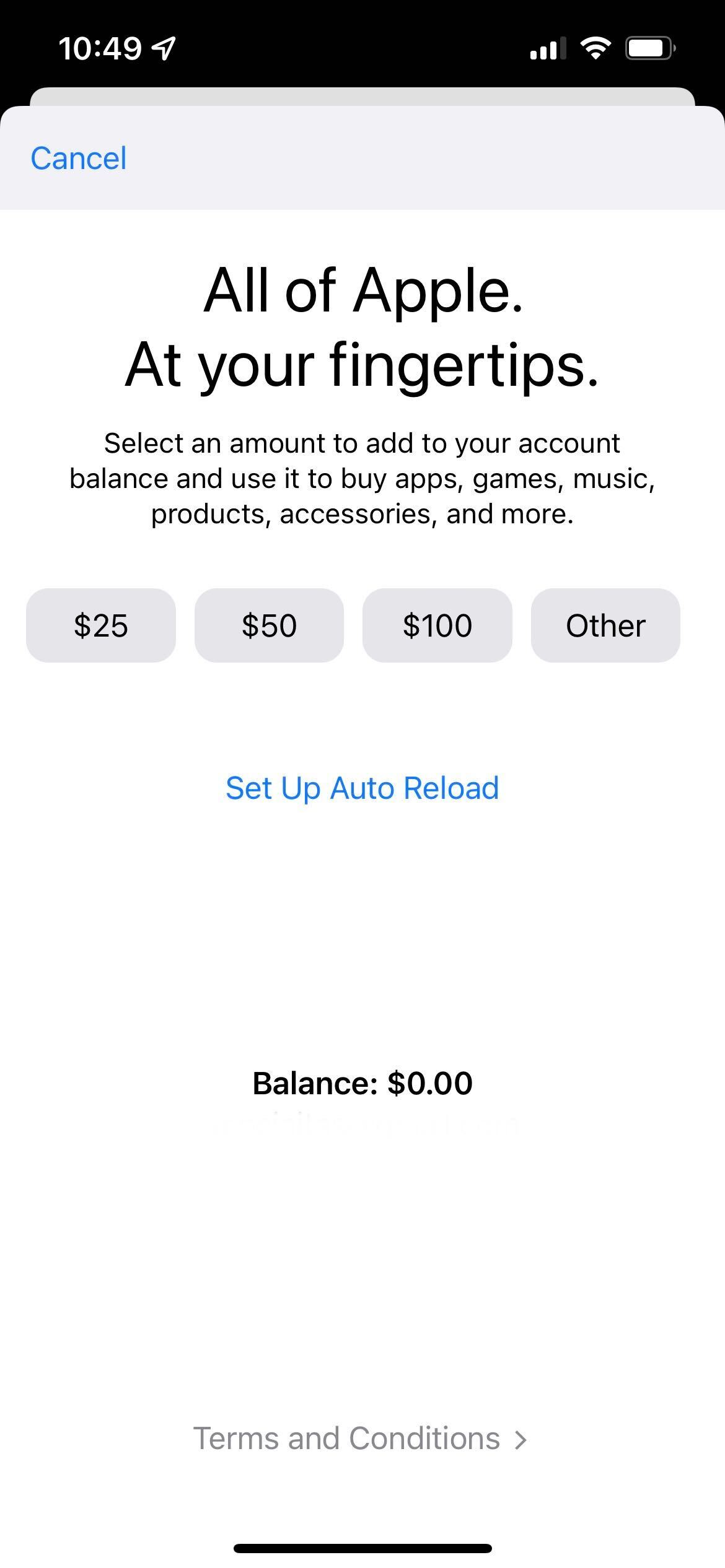
oferte în timp ce adăugați bani la soldul ID-ului Apple
din când în când, Apple derulează campanii promoționale care vă oferă cu 10% sau 20% mai mulți bani atunci când adăugați fonduri la ID-ul Apple. Dacă întâlniți astfel de oferte în aplicația Setări iPhone sau în e-mailurile promoționale Apple, este posibil să primiți niște bani gratis!
încă un lucru: puteți obține 20% în plus până la 31 octombrie. Ca și cum ați adăuga Rs 2000, ar trebui să obțineți Rs 2400 în ID-ul dvs. pic.twitter.com/zZoW9s3fKE
— Ankur Thakur (@ankuriGB) octombrie 6, 2021
soldul ID-ului Apple și cardurile cadou
soldul ID-ului dvs. Acesta include, de asemenea, suma de pe orice carduri cadou Apple sau App Store & carduri cadou iTunes răscumpărate de dvs.
rețineți că nu puteți cumpăra sau trimite carduri cadou utilizând soldul ID-ului Apple. Va trebui să utilizați o altă metodă de plată adăugată în contul dvs.
informații suplimentare: în țările în care este disponibil cardul cadou Apple (Statele Unite, Canada și Australia), puteți utiliza soldul ID-ului Apple pentru a cumpăra de la apple.com sau aplicația Apple Store.
ce trebuie să faceți dacă nu puteți adăuga bani la soldul ID-ului Apple
- soldul ID-ului Apple nu este disponibil în toate țările. Puteți verifica disponibilitatea pentru regiunea dvs. aici.
- pentru unele metode de plată, cum ar fi interfața de plăți unificate (UPI) din India, va trebui să confirmați achiziția în aplicația de plată, prin mesaj text sau alte metode. Deci, asigurați-vă că pentru a face acest lucru.
- dacă nu poți adăuga fonduri în soldul ID-ului Apple, asigură-te că ai suficiente fonduri în contul bancar, în card sau în metoda de plată adăugată prin care încerci să completezi soldul ID-ului Apple. Dacă este necesar, află cum să schimbi metoda de plată Apple ID pe iPhone și Mac sau PC.
- în cazul în care totul pare ok din partea băncii sau a metodei de plată, asigurați-vă că vă conectați la o conexiune Wi-Fi sau celulară stabilă. Dezactivați VPN dacă utilizați unul. De asemenea, puteți încerca să dezactivați iCloud Private Relay.
- încă, se confruntă cu dificultăți? Reporniți dispozitivul. De asemenea, accesați pagina de stare a sistemului Apple și asigurați-vă că App Store, Apple ID, contul iCloud & Conectați-vă și Mac App Store au un punct verde.
- în cele din urmă, dacă nimic nu funcționează, accesați Setări > General > transferați sau resetați iPhone > Resetați > resetați setările de rețea.
cum să verificați soldul ID-ului Apple
înainte de a încerca să cumpărați ceva, dacă doriți să cunoașteți soldul ID-ului Apple, iată pașii rapizi pentru a face acest lucru pe iPhone, iPad, Mac și Windows PC.
cum să vedeți soldul ID-ului Apple pe iPhone și iPad
metodă 1:
- Deschideți App Store și atingeți fotografia de profil.
- creditul dvs. pentru ID-ul Apple ar trebui să apară sub numele dvs. dacă îl aveți.
- dacă nu vedeți soldul la Pasul 2, atingeți numele dvs. și autentificați-vă prin Face ID, Touch ID sau passcode. Aici, veți vedea soldul ID-ului dvs.
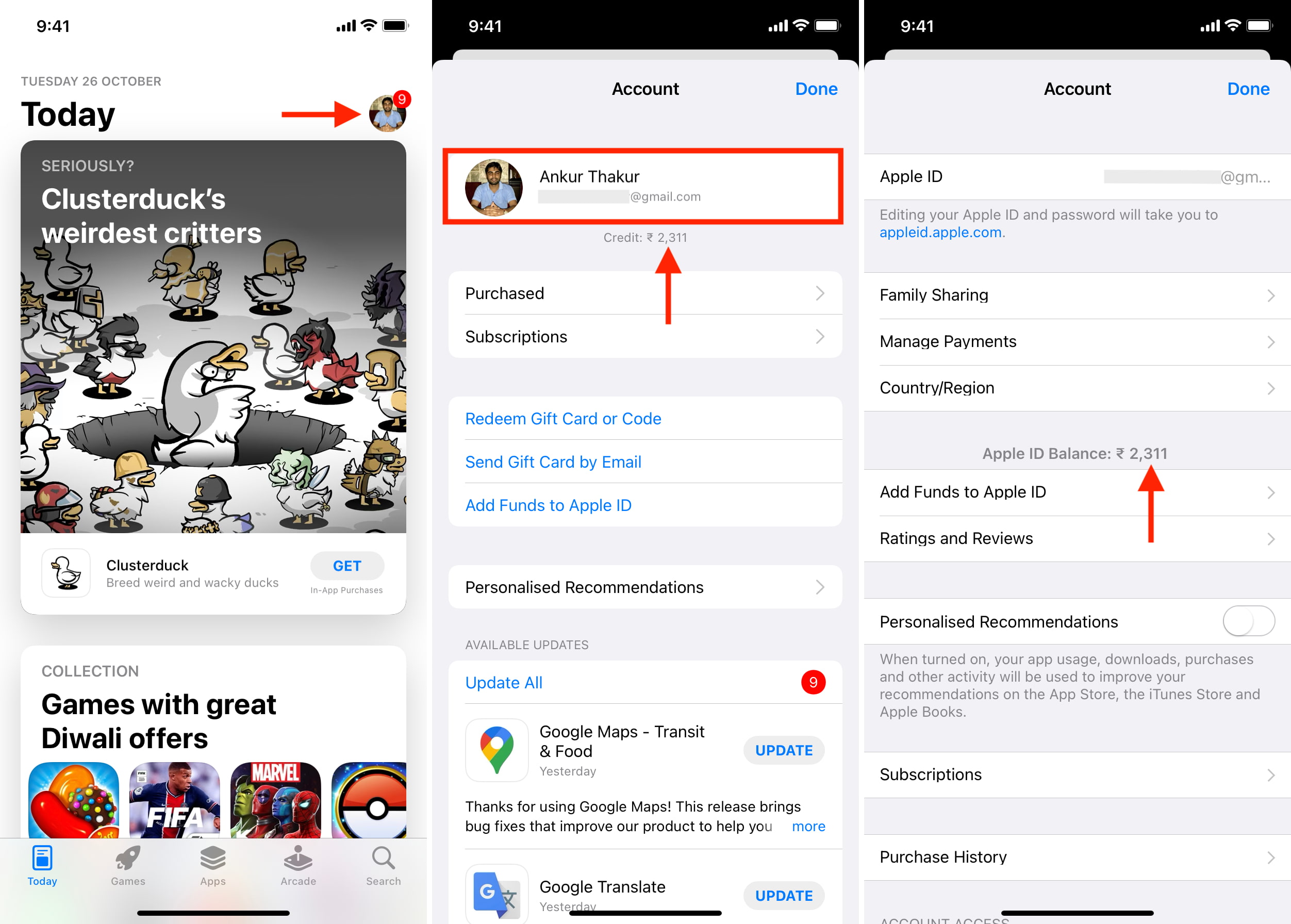
metodă 2:
- Deschideți Setări și atingeți numele dvs. din partea de sus.
- Atingeți Plata & Transport.
- în partea de sus, veți vedea soldul ID-ului Apple rămas. Atingeți-l pentru a vedea într-un font mai mare.
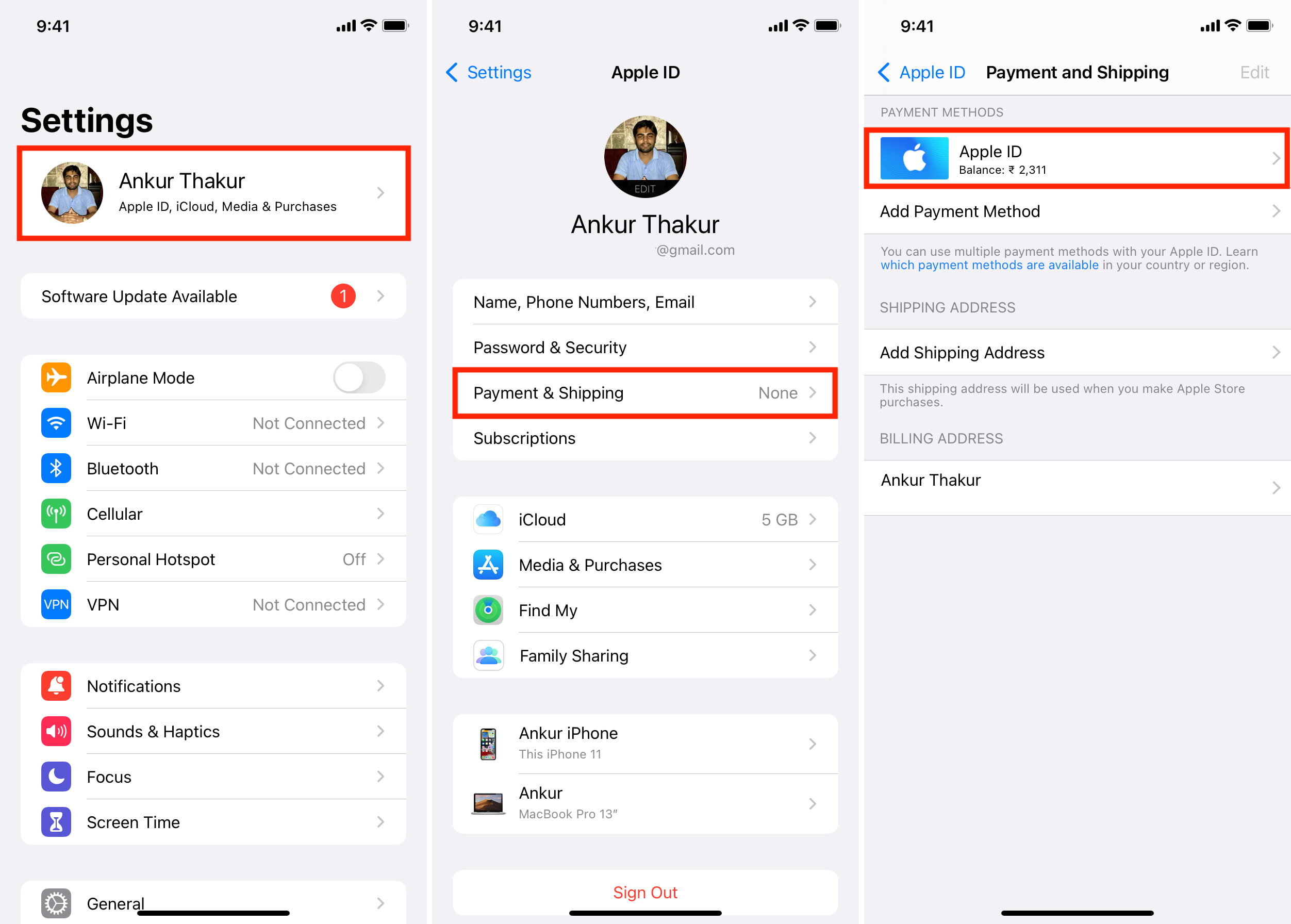
cum să verificați soldul ID-ului Apple pe un Mac
creditul ID-ului Apple este legat de ID-ul Apple și nu este specific dispozitivului. Dacă aveți același ID Apple pe mai multe dispozitive, acesta va afișa aceeași sumă peste tot. Acestea fiind spuse, iată cum puteți vedea soldul ID-ului Apple rămas pe un Mac.
metodă 1:
- deschideți magazinul de Aplicații macOS, iar în bara laterală din stânga, ar trebui să vedeți soldul ID-ului Apple sub numele dvs. (vezi imaginea de mai jos)
- dacă nu o vedeți aici, faceți clic pe numele dvs. Apoi, faceți clic pe Vizualizare informații și introduceți parola ID-ului Apple dacă vi se solicită.
- Derulați în jos pentru a vă cunoaște soldul ID-ului Apple.

Metoda 2:
- deschideți aplicația Muzică sau TV pe Mac.
- Faceți clic pe cont din bara de meniu de sus și ar trebui să vedeți soldul ID-ului Apple aici. Dacă nu îl vedeți, faceți clic pe Vizualizați contul meu. Autentificați-vă utilizând ID-ul Apple dacă vi se solicită. În cele din urmă, derulați în jos pentru a vedea soldul contului.
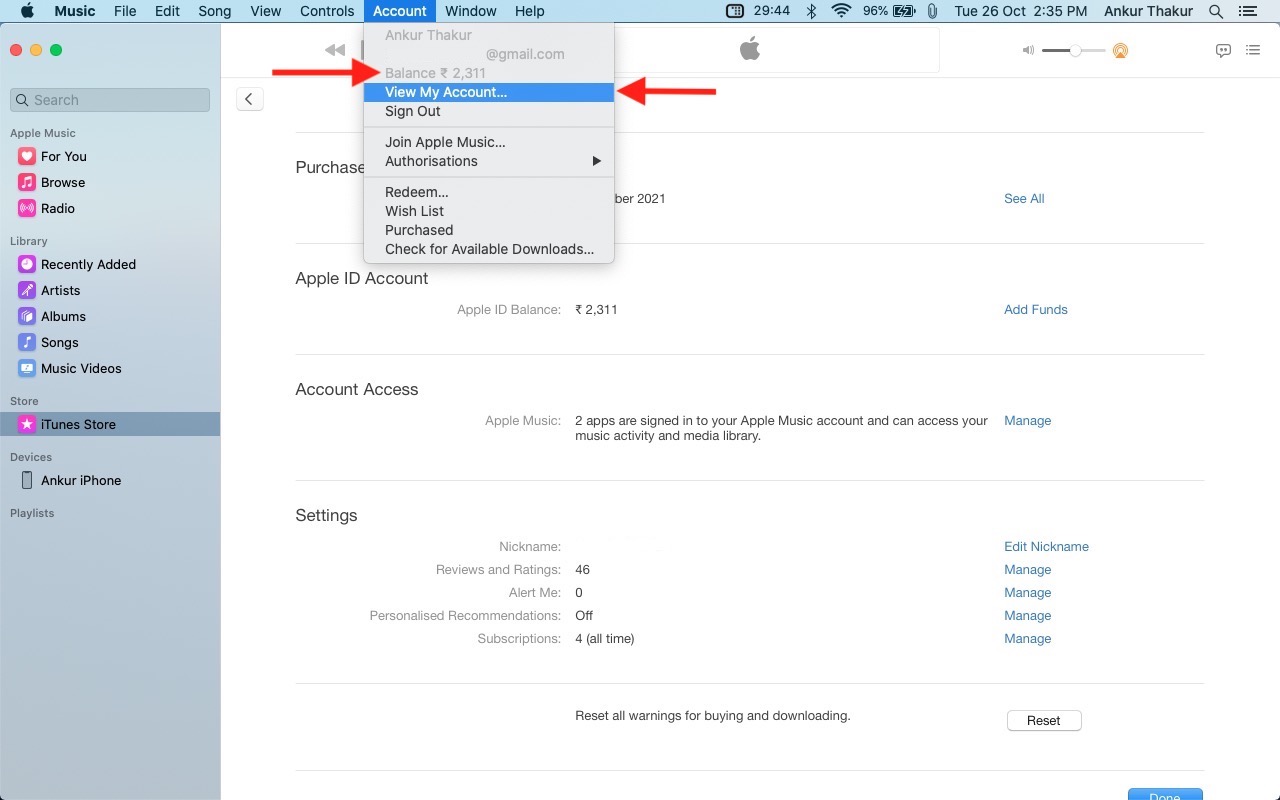
cum să verificați soldul ID-ului Apple pe PC
- deschideți iTunes pe computerul Windows și conectați-vă cu ID-ul Apple, dacă nu deja. Dacă nu aveți iTunes, descărcați-l din Magazinul Microsoft.
- Faceți clic pe magazin din partea de sus. Aici, ar trebui să vedeți soldul ID-ului Apple sub numele dvs. Dacă nu îl vedeți, accesați contul iTunes Store > pentru a vă cunoaște soldul ID-ului Apple.
ce trebuie să faceți dacă soldul ID-ului Apple nu se afișează?
dacă nu aveți niciun sold Apple ID, în loc să afișați 0 USD, este posibil să nu afișeze nici măcar această opțiune. Cu toate acestea, dacă credeți că aveți un echilibru Apple ID, dar nu apare, reporniți dispozitivul și urmați din nou pașii. În cazul în care repornirea nu ajută, deconectați-vă de la ID-ul Apple și conectați-vă din nou.
ce trebuie să faceți dacă soldul ID-ului Apple rămas este incorect?
în cazul în care găsiți anomalii în soldul ID-ului Apple, consultați istoricul achizițiilor pentru a afla ce ați cumpărat, cât ați fost taxat sau ce abonament a fost reînnoit. De asemenea, puteți contacta asistența Apple pentru o rezolvare mai satisfăcătoare a problemei dvs.
în plus, dacă ați cumpărat ceva din greșeală sau vedeți o factură greșită, puteți solicita o rambursare direct de pe iPhone sau Mac.
puteți utiliza soldul ID-ului Apple în Partajarea familială?
nu puteți utiliza soldul ID-ului Apple în Partajare familială. Adică soldul ID-ului Apple este doar al tău. Membrii familiei tale nu o pot folosi.
dacă sunteți adăugat la Partajare familială și aveți, de asemenea, un sold Apple ID, soldul ID-ului dvs. Apple va fi utilizat atunci când cumpărați o aplicație, un abonament, o achiziție în aplicație etc. Dacă soldul dvs. nu poate acoperi prețul integral, suma rămasă va fi percepută organizatorului partajării familiale.
înrudit: cum să eliminați un membru sau să părăsiți Partajarea familială pe iPhone, iPad și Mac
soldul ID-ului Apple și ID-ul Apple
ori de câte ori cumpărați ceva, soldul ID-ului Apple este utilizat mai întâi.
dacă doriți să vă schimbați țara ID-ului Apple, va trebui mai întâi să cheltuiți tot soldul ID-ului Apple. Același lucru se aplică la ștergerea ID-ului Apple.
nu puteți converti soldul ID-ului Apple în numerar sau să îl primiți înapoi în contul dvs. bancar (cu excepția regiunilor prevăzute de lege).